Прежде, чем задавать вопросы по уроку в этой теме, ознакомьтесь с F.A.Q. по созданию поз


Необходимые программы и материалы:
- Blender 2.62
- Меши
- Плагин для Blender 2.62
- S3PE
- S3OC - для замены частей тела, добавления вспомогательных предметов
Чтобы не открывать каждый раз в S3PE файл FullBuild0, я сделала сборник, содержащий все необходимые стандартные позы. В S3PE открывать его точно так же File->Open. Точно так же на нужном названии кликать Export and Rename, в этом ничего не меняется. Просто все нужные файлы в одном месте под рукой. Для тех, кто только начинает осваивать позы, делает все строго по уроку и не понимает, зачем этот файл, не используйте его, пока не разберетесь.
Скачать
Содержимое файла:
- a_xevt_701 - для мужских и женских взрослых поз, использовать с мешем amRig.blend и afRig.blend (и для парных поз)
- c_xevt_701 - для детей школьного возраста, использовать с мешем cuRig.blend
- p_xevt_701 - для малышей, использовать с мешем puRig.blend
- ac_pose_neutral_x - для кошек, использовать с мешем acRig.blend
- ad_pose_neutral_x - для собак, использовать с мешем adRig.blend
- ah_pose_neutral_x - для лошадей, использовать с мешем ahRig.blend
Базовый урок - Версия Blender 2.62
Недавно появился более удобный способ создания собственной позы в блендере, универсальный для всех возрастов симов, позволяющий делать позы для петов, требующий меньшее количество программ и усилий. Первый раз решила сделать урок в видео формате, так как видео всегда нагляднее, воспринимается лучше и снимать его проще, чем пытаться расписать подробный текст со множеством скриншотов

Отличия и новшества в версии Blender 2.63
Ну вот, наконец-то, я выбрала время рассказать о приятных дополнительных возможностях в новой версии плагина, которая работает с Blender 2.63. Я не буду останавливаться подробно на самом процессе создания поз, так как не вижу смысла повторять одно и то же много раз, а приведу только отличия от уже привычного нам порядка действий. Если вы новичок, собирающийся первый раз заняться созданием своей позы, начинайте с предыдущего спойлера.
1.Простая загрузка и сохранение анимации.
Теперь не нужен S3PE на самом первом этапе для задания названия будущей позы. Новый плагин умеет делать это сам при сохранении. Однако, стоит отметить, что файл анимации нам все равно понадобится, ведь что-то нужно брать за основу. Для этого я подготовила архив со всеми базовыми анимациями (подробное описание внутри). Распаковываем его в свою рабочую папку и, без запуска S3PE, импортируем нужный файл в Blender (как раньше). Где же мы пропишем игровое название позы? Когда все готово, ключевой кадр создан, нажимаем на панельке плагина Save CLIP. Появляется маленькое окошко. В поле для ввода пишем название позы, которое будет в игре (первые буквы и подчеркивание оставляем обязательно) и нажимаем OK.
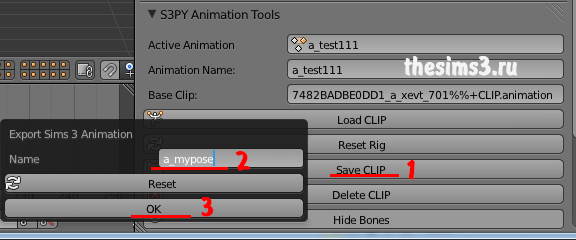
Открывается большое окно, где предлагается выбрать путь для сохранения. Выбираем рабочую папку для позы и нажимаем Save Sims 3 Animation. В этом большом окне название файла не трогаем! Оно правильное!

Вот и все. Полученный файл переименовывать не надо. Он сразу готов к его загрузке в S3PE и сохранению.
2.Замена частей тела.
Вот для этого нам и понадобится другая программка, которая называется S3OC. Устанавливаем ее по аналогии с S3PE и запускаем. При первом запуске нужно зайти в меню Settings -> Game Folders и указать пути ко всем установленным аддонам и к самой игре.
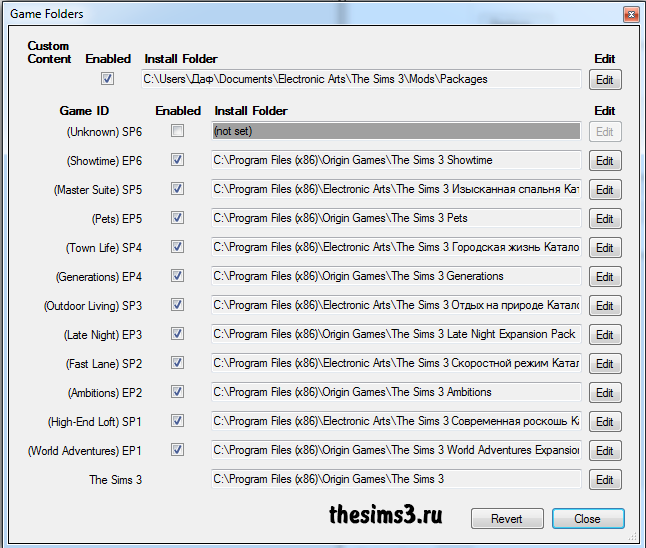
Теперь программа будет знать, откуда брать объекты. Теперь заходим в меню Cloning -> CAS Part. В левом окне программа подгрузит всю одежду, все прически, в общем, все из CAS, что у вас установлено (из базы, аддонов, каталогов). Нажмем на поле Name, чтобы отсортировать по имени для более удобного поиска. А ориентироваться в названиях очень просто. Все, что начинается с а – для взрослого. af – женское, am – мужское. А дальше, если не знаем английского – переводчик в помощь. Для примера возьмем женский топ. Кстати, при выделении какой-то строки справа мы видим изображение выбранного объекта. Нажимаем Clone or Fix…
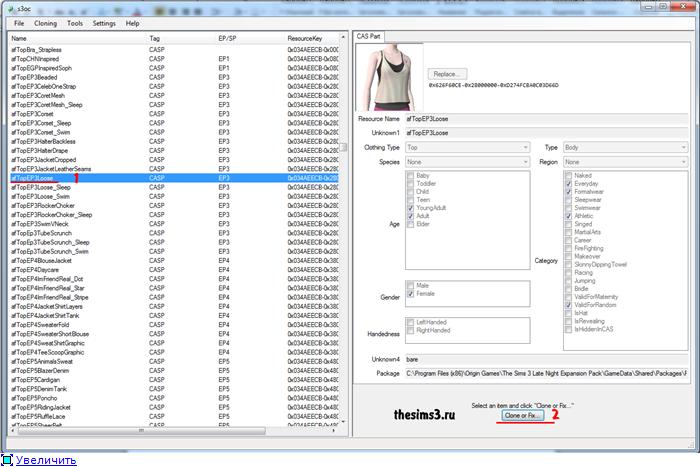
Окно слева изменилось. В нем ничего не трогаем, просто нажимаем Start. Выбираем путь к рабочей папке, название можно не менять. Возможно, при первом сохранении программа спросит у вас имя креатора, можно написать свой ник. В нашей ситуации это роли не играет, так как мы используем объекты не для игры, а как вспомогательные для создания поз. Программа будет какое-то время «думать», и после сохранения появится окно, что все прошло успешно.
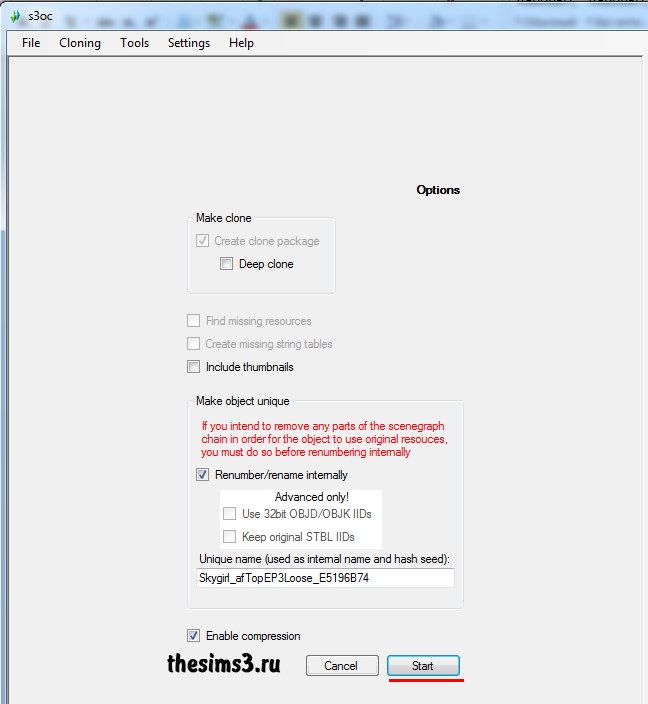
Теперь открываем Blender, открываем меш и загружаем файл анимации. Нажимаем правой кнопкой мыши на ту часть тела, которую собираемся заменить. Она выделяется оранжевым контуром. Нажимаем Delete на клавиатуре и в появившемся окне ОК. Часть тела манекена удалится.
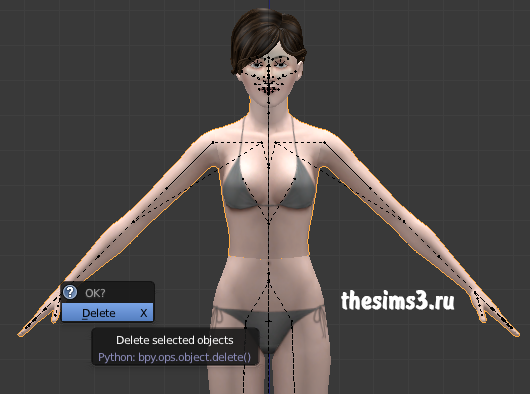
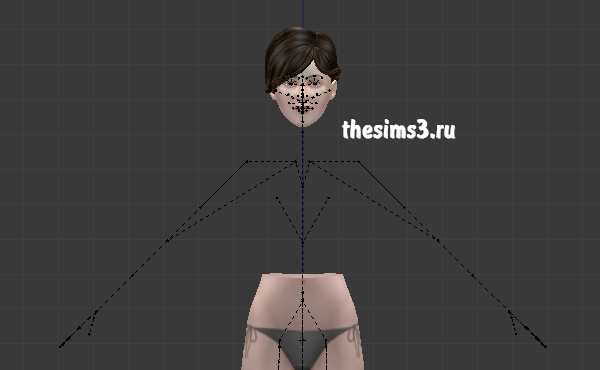
Теперь на панельке плагина нажимаем Load CAS.
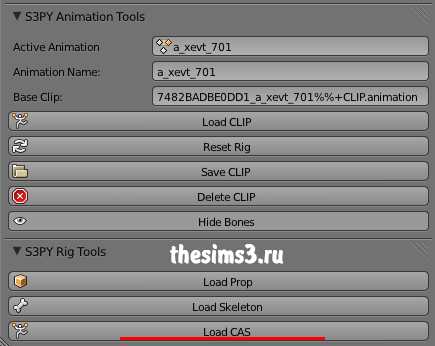
В появившемся окне выбираем недавно сохраненный файл с частью тела (в моем случае топ). Она автоматически встает на нужное место, на нее накладывается текстура, но кожа манекена становится черной.
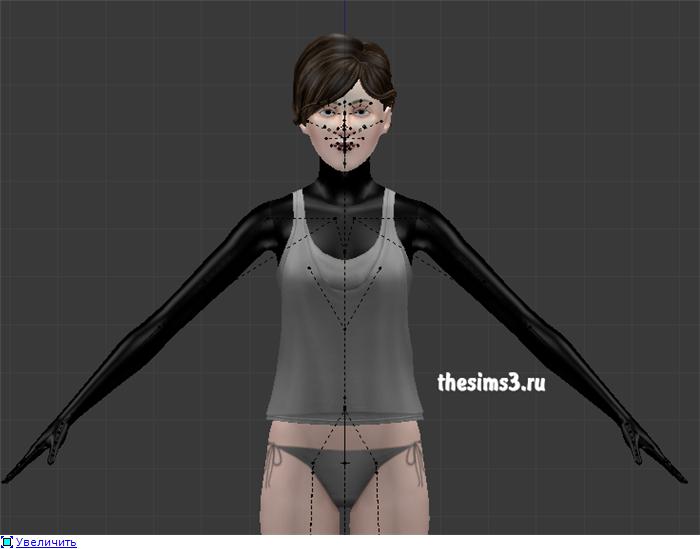
Вернем текстуру на место. Переходим на вкладку Textures. В списке текстур выбираем пустое поле и нажимаем на квадратик рядом с кнопкой NEW.
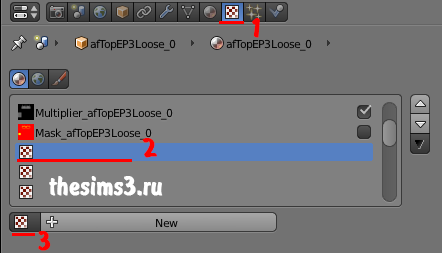
В появившемся окне выбираем текстуру тела (на женском манекене она называется af_body_m).
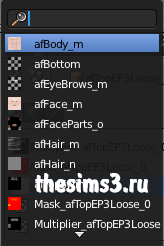
Текстура покрыла не кожу, а топ. Чтобы поставить ее на место, нажимаем в окне стрелку вверх, пока не получим нужный результат.

Вот и все. Таким же способом можно сменить прическу, низ, обувь, надеть платье, например… Для чего это нужно? Очень часто, создавая позу для симов в нижнем белье, мы не учитываем одежду, и потом в игре руки проваливаются в пиджак или нога девушки утопает в штанине парня. Благодаря автору плагина у нас появился более точных и удобный инструмент для создания поз.
3. Добавление вспомогательных объектов в Blender
Теперь нам не нужен для этого воркшоп и милкшейп (ура!). Для этих целей опять же понадобится S3OC. Работу с ней я расписала в предыдущем шаге, скажу лишь отличие. Теперь нужно выбирать меню Cloning -> Normal Objects. Здесь тоже пригодятся знания английского. Для примера экспортируем стул. Напоминаю, что в S3OC делаем все то же самое, что и для одежды.
Теперь добавим стул в блендер. Для этого на панельке плагина нажмем Load Prop.
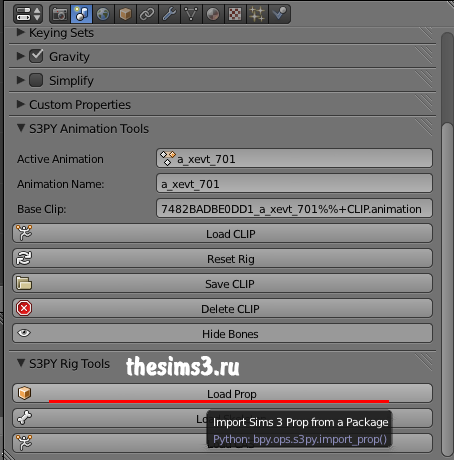
В появившемся окне выберем сохраненный в S3OC файл со стулом. Та-дам, стул подгрузился к манекену. Если вылезла ошибка – закройте S3OC и попробуйте импортировать объект в Blender еще раз.

Копирование запрещено!
Чтобы увидеть скрытый текст, войдите или зарегистрируйтесь.
Чтобы увидеть скрытый текст, войдите или зарегистрируйтесь.


















